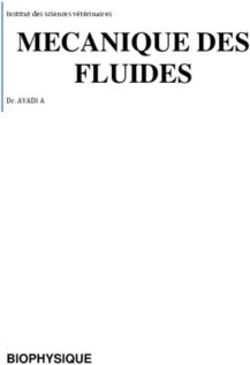Guide d'installation Modem b-box 3
←
→
Transcription du contenu de la page
Si votre navigateur ne rend pas la page correctement, lisez s'il vous plaît le contenu de la page ci-dessous
Guide
d’installation
Modem b-box 3
Stk 18020038 - Ref. Longane - 06/2015 1
PXM-29293-Guide d'installation b-box 2 + b-box 3 BIL Longane ICPT3 0515 FR.indd 1 27/04/15 16:05Bienvenue !
Pour profiter pleinement des services
que vous avez choisis, suivez attentivement
les instructions de cette brochure.
Elle vous accompagne, étape par étape, à l'aide d'illustrations précises vous
permettant d’exécuter en toute simplicité toutes les opérations nécessaires.
Selon le(s) service(s) que vous avez choisi(s), il est possible que vous puissiez sauter
une ou plusieurs étape(s).
Si vous changez de modèle vers un modem b-box 3 sans changer votre situation technique,
par exemple lors d'un achat ou d'une réparation de votre modem, suivez les étapes suivantes :
1. Installez le modem b-box 3 >> page 14, point 6
2 . Réinstallez votre décodeur >> page 16
Si vous en possédez un, reconfigurez vos adaptateurs ethernet (CPL)
ou Wi-Fi Bridge >> pages 22-23
3. Reconfigurez votre wi-fi >> page 26
PXM-29293-Guide d'installation b-box 2 + b-box 3 BIL Longane ICPT3 0515 FR.indd 2 27/04/15 16:05Les étapes
d'installation
1. Travail préparatoire 4
Vérifiez le contenu de la boîte 5
Quand pouvez-vous commencer à installer votre matériel ? 7
Préparez la prise :
- vous avez une seule prise à 5 pôles 10
- vous avez plusieurs prises à 5 pôles et/ou une prise à 6 pôles 12
2. Télévision digitale 16
Raccordez votre décodeur 17
Initialisation automatique du décodeur 19
Configurez Proximus TV 19
3. Internet 24
Raccordez votre PC à votre modem par câble 25
Établissez une connexion sans fil avec votre PC 26
Configurez votre e-mail 27
3
PXM-29293-Guide d'installation b-box 2 + b-box 3 BIL Longane ICPT3 0515 FR.indd 3 27/04/15 16:051. Travail préparatoire
4
PXM-29293-Guide d'installation b-box 2 + b-box 3 BIL Longane ICPT3 0515 FR.indd 4 27/04/15 16:05Vérifiez le contenu de la boîte
Si tous les éléments repris ci-dessous ne se trouvent pas dans votre boîte ou si vous avez besoin de matériel supplémentaire
en cours d’installation (câblage...), rendez-vous dans un point de vente Proximus.
Système de fixation
Prise de raccordement VDSL2 Adaptateur Filtre VDSL2 pour prise encastrée
Modem b-box 3 Câble d’alimentation Ce guide d’installation
électrique + la brochure « Besoin d’aide ? »
ou
Câble internet Câble ethernet
Pour relier le modem au filtre VDSL2 Pour relier le modem au PC.
(différentes longueurs disponibles selon
votre installation).
Il est possible que le modèle des appareils/accessoires diffère des illustrations.
Si vous avez reçu ce produit dans le cadre d’un échange ou d’une installation par un technicien, vous disposez déjà du modem
ou des accessoires nécessaires à son fonctionnement.
5
PXM-29293-Guide d'installation b-box 2 + b-box 3 BIL Longane ICPT3 0515 FR.indd 5 27/04/15 16:05Quand pouvez-vous commencer à installer
votre matériel ?
Vous possédez déjà Vous ne possédez pas encore
Proximus TV et/ou internet ? Proximus TV et/ou internet ?
Il est important d’exécuter l’installation avant que Vous ne pourrez commencer l’installation qu’après
les nouveaux services ne soient activés par Proximus. avoir reçu la confirmation de l’activation des services
Vous éviterez ainsi une interruption de votre ou vos commandés. La date d’activation vous est communiquée
service(s) actuel(s) lorsque les nouveaux services dans la lettre de confirmation qui vous a été envoyée
seront activés. et nous vous enverrons un SMS de rappel deux jours
avant l’activation.
Avant de commencer l’installation
Important
vant de démarrer votre nouvelle installation, vérifiez quel type d’installation
A
vous possédez chez vous. Tous les équipements, prises, alarmes, câbles connectés
(qu’ils soient utilisés ou non) doivent être considérés comme faisant partie
du câblage.
Vous possédez une installation contenant :
une seule prise à 5 pôles >> page 10
OU
plusieurs prises à 5 pôles et/ou une prise à 6 pôles >> page 12
et/ou
En cas de doute, choisissez la deuxième option.
Centrale d’alarme, fax
et/ou répondeur
Si vous avez une centrale d’alarme
ou un fax et/ou un répondeur,
veuillez nous contacter.
Vous trouverez le numéro d'appel
en fin de brochure.
7
PXM-29293-Guide d'installation b-box 2 + b-box 3 BIL Longane ICPT3 0515 FR.indd 7 27/04/15 16:05Vue générale d’installation
1 Préparez la prise
Si vous avez une seule prise à 5 pôles >> page 10
Alarme
Réseau
Proximus
Adaptateur Filtre VDSL2 Téléphone
- +
12V—2A
WAN
LAN 4
LAN 3
LAN 2
LAN 1
USB
Reset
DSL
OU
Si vous avez plusieurs prises à 5 pôles et/ou une prise à 6 pôles >> page 12
Prise de Filtre VDSL2
raccordement
Le modem sera installé à proximité Le modem sera installé dans une autre pièce
de la prise de raccordement que la prise de raccordement
Alarme Alarme
Téléphone Téléphone
OU
Téléphone
- +
12V—2A
- +
Téléphone
12V—2A
WAN
WAN
LAN 4
Réseau
LAN 4
LAN 3
LAN 3
Proximus
LAN 2
LAN 2
LAN 1
LAN 1
USB USB
Reset Reset
DSL
DSL
Réseau câble dédié
Proximus à la connexion
du modem
Problèmes d’utilisation
d’un câble ?
En page 22, vous trouverez des
explications sur l'utilisation d'un
adaptateur ethernet avec le réseau
électrique (CPL). Vous éviterez
ainsi un câblage visible.
8
PXM-29293-Guide d'installation b-box 2 + b-box 3 BIL Longane ICPT3 0515 FR.indd 8 27/04/15 16:062 Après avoir préparé la prise, vous pouvez raccorder
votre décodeur, votre PC à votre modem
>> page 24
- +
12V—2A
WAN
LAN
LAN 4
LAN 3
LAN 2
LAN 1
USB
Reset
DSL
>> page 16
Les témoins lumineux du modem
b-box 3
Power 1 1. Power : Bleu continu : le modem est sous tension.
DSL 2 2. DSL : - Bleu continu : le modem est synchronisé.
- Bleu clignotant : la synchronisation est en cours (max. 3 minutes).
WAN
3. Internet : Bleu continu : il y a une connexion internet.
Internet 3
4. LAN : Bleu continu : indique qu'au moins un port LAN est utilisé.
LAN 4
5. WPS : Bleu clignotant : indique qu'une synchronisation WPS est possible avec un
autre appareil wi-fi WPS (max. 2 minutes).
6. On/Off Wi-Fi : Bleu continu : indique que la fonctionnalité wi-fi est établie.
WPS
5
On/Off WI-FI
6
USB
9
PXM-29293-Guide d'installation b-box 2 + b-box 3 BIL Longane ICPT3 0515 FR.indd 9 27/04/15 16:06Préparez la prise
Vous avez une seule prise à 5 pôles de type suivant :
OFF
ON
Une boîte intermédiaire de passage
TEST
est possible mais aucune autre
connexion n’est autorisée.
Utilisez uniquement :
Adaptateur Filtre VDSL2
1 Débranchez tous les équipements ou filtres existants de votre prise Les boutons sur le filtre VDSL2
et placez-y en premier l’adaptateur suivi du filtre VDSL2. En cas de ligne téléphonique classique,
vérifiez que les boutons à l’arrière du
filtre VDSL2 soient bien positionnés
vers le haut.
2 Si vous possédez une ligne téléphonique classique, insérez le cordon
du téléphone dans un des deux ports "TEL" de l’adaptateur.
3 Raccordez votre modem au filtre.
Astuce
Vous avez aussi la possibilité de le
fixer au mur. Pour ce faire, tournez le
modem dans le sens des aiguilles
d’une montre pour le défaire de son
socle. Vissez le socle au mur. Refixez
- +
12V—2A
ensuite le modem sur son socle.
WAN
LAN 4
LAN 3
LAN 2
LAN 1
USB
Reset
DSL
câble internet
10
PXM-29293-Guide d'installation b-box 2 + b-box 3 BIL Longane ICPT3 0515 FR.indd 10 27/04/15 16:064 Mettez le modem sous tension : branchez l’alimentation électrique du modem
à une prise électrique.
- +
12V—2A
WAN
LAN 4
LAN 3
LAN 2
LAN 1
USB
Reset
DSL
câble internet
5 Le témoin
Power
s’allume.
Si tel n’est pas le cas, vérifiez que l’interrupteur à l'arrière du modem
soit bien en position "I".
USB
b-box 3
WI-FI
Rien ne s’allume ?
Internet
Power
WAN
LAN
DSL
On/Off
Vérifiez le câblage.
Configuration du modem
La mise à jour et la configuration du modem sont totalement automatisées
et peuvent durer jusqu’à 30 minutes. Une fois les témoins de vos services Le témoin continue
allumés, vous pouvez procéder à l’installation des équipements des services à clignoter
commandés.
1. C’est votre première
connexion à Proximus TV
USB
WI-FI
Internet
et/ou internet ? C’est normal
Power
WAN
LAN
DSL
On/Off
que ce témoin continue à cligno-
ter. Vous devez attendre le jour
de l’activation du service.
Différents témoins s’allumeront en fonction des services que vous avez 2. Ce n’est pas votre première
commandés. connexion à Proximus TV
et/ou internet ? Vérifiez si le
câble internet est bien raccordé.
Si vous avez souscrit à Proximus TV, vous pouvez passer à l’étape suivante :
Raccordez votre décodeur >> page 17
Si vous n’avez souscrit qu’à internet >> page 24
Ne débranchez ni le câble d’alimentation, ni le câble internet du modem.
11
PXM-29293-Guide d'installation b-box 2 + b-box 3 BIL Longane ICPT3 0515 FR.indd 11 27/04/15 16:06Préparez la prise
Vous avez plusieurs prises à 5 pôles et/ou une prise à 6 pôles
1 Identification du point d’entrée du réseau Proximus
Si la prise de raccordement n’a pas encore été installée, commencez
par déterminer à quel endroit le câble d’entrée du réseau de Proximus Conseil
est connecté chez vous. Durant votre recherche, notez la
position ou photographiez les fils que
2 possibilités vous seriez amené à déconnecter.
> Si votre installation comporte un seul élément repris ci-dessous,
le câble d’entrée du réseau y sera connecté.
1000 ADSL LP
OFF
ON
TEST
D’autres boîtiers peuvent exister (boîte noire, grise ou blanche, avec la mention
ou le logo de Belgacom voire ), le câble d’entrée du réseau
Proximus y est le plus souvent connecté.
> Par contre, si vous possédez uniquement des prises telles que celles-ci,
il faudra impérativement identifier la première prise reliée au réseau Proximus
dans votre logement.
pas de
tonalité
a pas de
tonalité
b
Réseau
Proximus
La première prise en question sera la prise pour laquelle, après avoir
déconnecté et séparé les fils de gauche (marqués comme borne a et b),
plus aucune tonalité ne sera audible sur toutes les autres prises.
Veuillez effectuer le test de tonalité sur toutes les prises de votre logement
y compris les prises non utilisées.
12
PXM-29293-Guide d'installation b-box 2 + b-box 3 BIL Longane ICPT3 0515 FR.indd 12 27/04/15 16:062 Placement de la prise de raccordement VDSL2
Utilisez uniquement :
Prise de Filtre VDSL2
raccordement
Dans certaines nouvelles habitations, une prise de raccordement
est déjà installée. Dans ce cas, allez directement au point 5.
1 Retirez votre ancienne prise (point d’entrée du réseau Proximus).
2 Ouvrez le nouveau boîtier et retirez le bloc central en écartant
les petits clips.
3 Fixez la prise de raccordement.
En apparent En encastré
Pour la fixation
encastrée, utilisez
OU l’étrier prévu à cet
effet à coller au dos
de la prise de
raccordement.
4 Replacez le bloc central sur son support et raccordez les fils aux borniers.
Tous les fi ls utilisés pour la téléphonie, y compris
les alarmes et autres accessoires, sont connectés
Ce bornier orange est dédié à la terre (ou masse) au bornier vert.
(généralement pas connecté).
Si vous utilisez un câble dédié à la connexion
Les fi ls venant du réseau Proximus avec la tonalité, du modem, raccordez-le à ce bornier bleu.
sont à connecter au bornier noir.
Refermez la prise de raccordement.
13
PXM-29293-Guide d'installation b-box 2 + b-box 3 BIL Longane ICPT3 0515 FR.indd 13 27/04/15 16:065 Une fois la prise de raccordement installée, insérez le filtre VDSL2.
Une nouvelle habitation ?
Il est possible qu'une fiche
se trouve sur la prise de
raccordement. Ôtez-la au
préalable et remplacez-la
par le filtre VDSL2.
DSL
6 Raccordez votre modem au filtre.
• Le modem sera installé à proximité de la prise de raccordement.
Dans ce cas, reliez le filtre VDSL2 au modem.
Astuce
-
12V—2A
+
Vous avez aussi la possibilité de le
WAN
fixer au mur. Pour ce faire, tournez
le modem dans le sens des aiguilles
LAN 4
LAN 3
LAN 2
d’une montre pour le défaire de son
socle. Vissez le socle au mur. Refixez
LAN 1
USB
ensuite le modem sur son socle.
Reset
DSL
câble internet
OU
• Le modem sera installé dans une autre pièce que la prise
de raccordement. Dans ce cas, utilisez un câble dédié à la connexion
du modem et reliez la fiche téléphonique au modem.
-
12V—2A
+ Problèmes d’utilisation
WAN
d’un câble ?
En page 22, vous trouverez des
LAN 4
LAN 3
LAN 2
explications sur l'utilisation d'un
adaptateur ethernet avec le réseau
LAN 1
USB
Reset
DSL
électrique (CPL). Vous éviterez
ainsi un câblage visible.
câble internet
prise
câble dédié téléphonique
à la connexion
du modem
Ce matériel (le câble dédié à la connexion du modem, la prise téléphonique, la fiche téléphonique) n’est pas fourni dans cette boîte. Il se trouve déjà
dans l’installation actuelle ou vous devrez l’acheter. Le câble dédié à la connexion du modem est un câble téléphonique ordinaire (VVT ou UTP
moins conseillé). Vous pouvez vous le procurer dans un point de vente Proximus ou un magasin spécialisé en matériel électrique. Si vous utilisez
uniquement un câble dédié à la connexion du modem, veillez à ce que celui-ci soit correctement connecté à la prise de raccordement (voir schéma
en bas de page 13).
14
PXM-29293-Guide d'installation b-box 2 + b-box 3 BIL Longane ICPT3 0515 FR.indd 14 27/04/15 16:067 Mettez le modem sous tension : branchez l’alimentation électrique du
modem à une prise électrique.
Si vous possédez une ligne téléphonique classique, vous pouvez
raccorder un téléphone sur la prise de raccordement.
- +
12V—2A
WAN
LAN 4
LAN 3
LAN 2
LAN 1
USB
Reset
DSL
8 Le témoin Power s’allume.
Si tel n’est pas le cas, vérifiez que l'interrupteur à l'arrière du modem
soit sur la position "I".
USB
Rien ne s'allume ?
b-box 3
WI-FI
Internet
Power
WAN
LAN
DSL
Vérifiez le câblage.
On/Off
3 Configuration du modem
La mise à jour et la configuration du modem sont totalement automatisées
et peuvent durer jusqu’à 30 minutes. Une fois les témoins de vos services
Le témoin continue à clignoter
allumés, vous pouvez procéder à l’installation des équipements des services
commandés. 1. C’est votre première
connexion à Proximus TV
et/ou internet ?
USB
WI-FI
Internet
Power
C’est normal que ce témoin
WAN
LAN
DSL
On/Off
continue à clignoter. Vous devez
attendre le jour de l’activation du
service.
Différents témoins s’allumeront en fonction des services que vous avez 2. Ce n’est pas votre première
commandés. connexion à Proximus TV
et/ou internet ?
Vérifiez si le câble internet
Si vous avez souscrit à Proximus TV, vous pouvez passer à l’étape suivante : est bien raccordé.
Raccordez votre décodeur >> page 17
Si vous n’avez souscrit qu’à internet >> page 24
Ne débranchez ni le câble d’alimentation, ni le câble internet du modem.
15
PXM-29293-Guide d'installation b-box 2 + b-box 3 BIL Longane ICPT3 0515 FR.indd 15 27/04/15 16:062. T
élévision digitale
Pour pouvoir utiliser Proximus TV, vous devez à présent raccorder votre
décodeur. Vous pourrez ensuite configurer Proximus TV via votre télévision.
Si vous souhaitez remplacer votre décodeur par un autre, vous devez d'abord
désactiver le décodeur actuel : appelez gratuitement le 0800 99 696 et suivez
les instructions. Ayez une facture Proximus récente à portée de main (vous avez
besoin de votre numéro de ligne et de votre numéro de client).
Plus d'infos sur www.proximus.be/aidetv
16
PXM-29293-Guide d'installation b-box 2 + b-box 3 BIL Longane ICPT3 0515 FR.indd 16 27/04/15 16:06Raccordez votre décodeur
Il est possible que le modèle des appareils diffère des illustrations.
1 Raccordez le décodeur au modem dans un des ports jaunes libres.
Le témoin du modem doit être allumé. Astuce
Vous pouvez également raccorder
le décodeur et le modem entre eux,
-
12V—2A
+
sans câblage apparent, grâce à un
WAN
adaptateur CPL passant par le réseau
LAN 4
électrique ou le Wi-Fi Bridge par le
réseau sans fil. Voir page 22.
LAN 3
Disponible dans tous les points de
LAN 2
vente Proximus.
LAN 1
USB
Reset
DSL
ETHERNET
VIDEO OUT
LAN
L
R
IR USB1
USB2
OPTICAL
AUDIO AUDIO OUT
SCART
REBOOT 12V DC
20W
câble ethernet
2 Raccordez la télévision au décodeur.
Vous avez une TV HD ?
Oui : utilisez exclusivement un câble HDMI pour obtenir une qualité
d’image optimale
TV HD
ETHERNET
VIDEO OUT
L
R
IR USB1
USB2
OPTICAL
AUDIO AUDIO OUT
SCART
REBOOT 12V DC
20W
câble HDMI
OU
Non : utilisez un câble péritel (disponible en point de vente Proximus)
TV
ETHERNET
VIDEO OUT
L
17
R
IR USB1
USB2
OPTICAL
AUDIO AUDIO OUT
SCART
REBOOT 12V DC
20W
câble péritel
PXM-29293-Guide d'installation b-box 2 + b-box 3 BIL Longane ICPT3 0515 FR.indd 17 27/04/15 16:063 Branchez le décodeur sur la prise de courant.
Les témoins ne s’allument pas ?
Vérifiez si le câble d’alimentation
ETHERNE
T
VIDEO OUT
du décodeur est bien branché ou
L
que le décodeur n’est pas en veille.
Appuyez sur . Si le décodeur
R
IR USB1
USB2
OPTICAL
AUDIO AUDIO OUT
SCART
REBOOT
ne réagit pas, réinitialisez-le en
12V DC
20W
l’éteignant et en le rallumant.
Vérifiez si l’interrupteur est bien
sur la position « | ».
N’hésitez pas à consulter la bro-
chure « Besoin d’aide ? » contenue
dans cette boîte.
4 Allumez votre télévision.
Ne débranchez ni le câble d’alimentation, ni le câble ethernet du décodeur.
Initialisation automatique du décodeur
Le décodeur démarrera alors automatiquement et les témoins et
s’allumeront. Le décodeur sera ensuite automatiquement mis à jour.
Max.
5 min
L’ écran de démarrage
n’apparaît pas ?
Essayez une de ces solutions :
• Sélectionnez une source externe à
votre télévision, source à laquelle
est raccordé votre décodeur
Proximus TV : pour ce faire,
appuyez sur la touche AV, Aux,
EXT ou HDMI de la télécommande
de votre télé jusqu'à ce que
Proximus TV apparaisse à l'écran.
• Éteignez et rallumez
l’interrupteur du décodeur .
• Vérifiez si le câble entre le modem
Cet écran apparaît chaque fois que vous débranchez le décodeur. et le décodeur est bien connecté.
• Vérifiez éventuellement une fois
encore si Proximus TV a déjà été
activé sur votre ligne par notre
service technique (page 7).
N’hésitez pas à consulter la
brochure « Besoin d’aide ? »
contenue dans cette boîte.
18
PXM-29293-Guide d'installation b-box 2 + b-box 3 BIL Longane ICPT3 0515 FR.indd 18 27/04/15 16:06Configurez Proximus TV
1 Retirez la languette de protection des piles de la télécommande Proximus TV .
Plus besoin de
• Ouvrez le couvercle des piles à l’arrière de la télécommande Proximus TV. 2 télécommandes !
• Retirez la languette de protection. Celle-ci empêche les piles de se décharger Contrôlez votre décodeur et votre
prématurément. poste de télévision avec une seule
télécommande ! Consultez le guide
• Refermez le couvercle des piles. Proximus de poche Proximus TV.
Remplacez-les dès que l'indicateur
du niveau de charge des piles
s’allume sur la télécommande.
Proximus
Connectez la télécommande au décodeur par ondes radio. Vous
pourrez ainsi cacher le décodeur dans une armoire, par exemple, et ne 1 1 Zoom F
REC HD RADIO
devrez plus diriger la télécommande vers ce dernier. Ce mode de
TV
>
>
connexion est recommandée. Cette fonctionnalité n'est disponible que
sur ces modèles illustrés :
SIG HD REC
Si vous possédez un autre modèle de décodeur, pour une utilisation
optimale, veuillez toujours diriger la télécommande vers ce dernier.
19
PXM-29293-Guide d'installation b-box 2 + b-box 3 BIL Longane ICPT3 0515 FR.indd 19 27/04/15 16:062 Complétez ensuite vos données dans les différents écrans de configuration.
Utilisez les touches pour vous déplacer et confirmez avec la touche .
• Choisissez votre langue à l'aide de la télécommande Proximus TV.
Le code PIN
Vous pouvez changer le code PIN.
Consultez le guide de poche
Proximus TV.
Proximus
• Le numéro de ligne, c’est votre numéro de téléphone ou numéro
d’identification tel que repris dans le courrier de confirmation de l’activation
de Proximus TV.
• Le code PIN parental est par défaut 1234, sauf si vous l’avez déjà modifié.
Vous avez introduit un mauvais numéro ?
Utilisez les touches pour vous déplacer et réintroduisez le code exact.
• Choisissez un nom pour votre décodeur.
Max.
15 min
20
PXM-29293-Guide d'installation b-box 2 + b-box 3 BIL Longane ICPT3 0515 FR.indd 20 27/04/15 16:06• Connectez la télécommande au décodeur par ondes radio.
Notez bien que la télécommande ne pourra alors plus fonctionner
avec un autre décodeur.
Vous souhaitez effectuer ces réglages après l’installation ?
Rendez-vous dans mon compte paramètres réglages du système
télécommande
onsultez le guide de poche
C
Proximus TV pour de plus amples
informations sur l'utilisation de
Proximus TV.
Aide
Vous pouvez aussi appuyer sur la
touche de votre télécom-
mande si vous vous trouvez dans une
rubrique spécifique.
Aide Démos
Visionnez nos démos pratiques qui
vous permettent de découvrir pas à
pas l'utilisation de Proximus TV
e redémarrage du décodeur
L
2 min après l’installation
Dès que le décodeur aura redémarré,
vous pourrez regarder les chaînes
et naviguer dans les menus après
environ 2 minutes.
Rendez-vous sur
www.proximus.be/possibilitestv
pour savoir combien d'appareils vous
pouvez connecter.
Voilà, Proximus TV est à présent configuré !
Si vous avez souscrit à Proximus Internet, vous pouvez maintenant passer
à l’étape suivante : Raccordez votre PC à votre modem par câble. 21
PXM-29293-Guide d'installation b-box 2 + b-box 3 BIL Longane ICPT3 0515 FR.indd 21 27/04/15 16:06Quelques astuces
Vous utilisez l’adaptateur ethernet (CPL) entre le modem
et le décodeur :
pour une TV :
Bureau (par exemple) Living (par exemple)
adaptateur CPL TV HD
Power
DSL
WAN
décodeur
Internet
LAN
WPS
adaptateur CPL
On/Off WI-FI
78
USB
modem
câble internet
câble ethernet
Réseau électrique
jusqu’à trois TV :
Bureau (par exemple) Living (par exemple) Chambre (par exemple)
TV HD TV HD
TV HD
décodeur décodeur
adaptateur CPL adaptateur CPL
décodeur
adaptateur CPL Power
DSL
WAN
Internet
LAN
modem câble ethernet câble ethernet
WPS
On/Off WI-FI
USB
câble ethernet
Réseau électrique
22
PXM-29293-Guide d'installation b-box 2 + b-box 3 BIL Longane ICPT3 0515 FR.indd 22 27/04/15 16:06Vous utilisez le Wi-Fi Bridge entre le modem et le décodeur :
pour une TV :
Living (par exemple) Bureau (par exemple)
TV HD
Link Quality Access Point Wireless Power WPS
câble
ethernet
Station
modem
Wi-Fi Bridge
décodeur
OU
Auto
jusqu’à trois TV :
Bureau (par exemple) Living (par exemple) Chambre (par exemple)
TV HD TV HD TV HD
Wi-Fi Bridge Wi-Fi Bridge Wi-Fi Bridge
câble câble câble
Link Quality Access Point Wireless Power WPS Link Quality Access Point Wireless Power WPS Link Quality Access Point Wireless Power WPS
ethernet ethernet ethernet
décodeur décodeur décodeur
Power
DSL
WAN
Internet
LAN
WPS
On/Off WI-FI
USB
modem
Vous pouvez raccorder votre lecteur/enregistreur DVD :
pour ce faire, consultez notre site www.proximus.be/aidetv
23
PXM-29293-Guide d'installation b-box 2 + b-box 3 BIL Longane ICPT3 0515 FR.indd 23 27/04/15 16:073. Internet
MyProximus
Plus proche de vos services
Parce que vous avez sans doute bien mieux à faire que fouiller
dans vos papiers à la recherche d’information sur vos abonnements ;
Proximus vous facilite la vie avec MyProximus !
Via le web
Vous accédez à un aperçu de tous vos abonnements mais aussi
à des conseils personnalisés pour toujours être certain de disposer
de la formule la plus avantageuse. Vous pouvez même y activer ou
désactiver vos options.
Un souci ? Notre support technique est accessible facilement
via MyProximus.
Et parce que votre confiance nous est chère, vous pouvez aussi échanger
vos points de fidélité contre des cadeaux !
Inscrivez-vous via www.proximus.be/myproximus
Sur l'app
Installez l’application MyProximus et gardez un œil sur votre
consommation mobile. Que ce soit pour les SMS, le crédit d’appels
ou pour les MB utilisés, vous savez toujours où vous en êtes ! De plus,
l’app vous donne un accès direct à nos applications Cloud et TV Partout.
Et de nouveau, en cas de problème, vous accédez facilement à notre
support technique.
Créer un compte FON
Envie de surfer également via nos Wi-Fi Hotspots (points d’accès
wi-fi à internet) ? Créez votre compte Fon en vous rendant sur
www.proximus.be/hotspots, cliquez sur le bouton « créer votre
compte » et connectez-vous ensuite à MyProximus.
Pour plus d’infos, retrouvez notre vidéo explicative sur
www.proximus.be/hotspots
24
PXM-29293-Guide d'installation b-box 2 + b-box 3 BIL Longane ICPT3 0515 FR.indd 24 27/04/15 16:07Raccordez votre PC à votre modem par câble
1 Vérifiez la connexion.
Le témoin n’est pas allumé ?
Contrôlez d’abord si le témoin Internet est allumé sur votre modem. Débranchez le câble d’alimentation
Cela signifie que vos paramètres de connexion (login et mot de passe) du modem et rebranchez-le.
ont été automatiquement configurés dans votre modem. Vous ne devrez Attendez environ 20 minutes.
donc plus les introduire plus tard pour accéder à internet. Pas de résultat ? N’hésitez pas
à consulter la brochure « Besoin
d’aide ? » contenue dans cette boîte.
USB
WI-FI
Internet
Power
WAN
LAN
DSL
On/Off
2 Raccordez le PC au modem dans un des ports jaunes libres.
- +
12V—2A
WAN
LAN
LAN 4
LAN 3
LAN 2
LAN 1
USB
Reset
DSL
câble ethernet
3 Démarrez votre PC.
Les témoins suivants s’allument sur votre modem :
USB
WI-FI
Internet
Power
WAN
LAN
DSL
On/Off
4 Testez votre connexion internet en lançant votre navigateur internet
et en introduisant une adresse de site internet. Si la page internet apparaît,
votre connexion est active.
25
PXM-29293-Guide d'installation b-box 2 + b-box 3 BIL Longane ICPT3 0515 FR.indd 25 27/04/15 16:07Établissez une connexion sans fil avec votre PC
Votre réseau sans fil est déjà sécurisé !
Vous trouverez le nom de votre réseau (SSID) et votre mot de passe wi-fi Vous souhaitez modifier
(WiFi Key) sur l'autocollant situé au dos de votre modem : le nom de votre réseau wi-fi
ou votre mot de passe wi-fi ?
• Rendez-vous sur la page
SSID d'accueil de votre modem
WiFi Key http ://192.168.1.1 ou
http ://mymodem
• Introduisez le " User password "
mentionné sur l'autocollant au
Veillez à avoir le nom de votre réseau sans fil et le mot de passe à portée de main. dos de votre modem.
• Cliquez ensuite sur "Wifi 2,4 Ghz"
Veillez également à ce que votre PC ne soit pas (plus) connecté à votre modem sur la page d'accueil et modifiez
via un câble ethernet. votre nom de réseau ou mot de
passe à votre convenance.
Vérifiez que la carte réseau sans fil de votre PC est activée. Vous pouvez
normalement l’activer via un commutateur (souvent situé à l’avant ou sur le côté • Sauvegardez vos changements
de votre PC), indiqué par un symbole comme suit : en cliquant sur "OK", en bas de
page.
• Vous pouvez ensuite vous
connecter en wi-fi avec vos
nouveaux paramètres.
Équipez votre PC d’un adaptateur sans fil s’il ne dispose pas encore d’une carte
réseau sans fil.
Sous Windows 8
• Cliquez sur l’icône du réseau sans fil dans la zone de notification située
en bas à droite de votre écran. Une liste des réseaux actuellement disponibles
s’affiche. Sélectionnez votre réseau sans fil, puis cliquez sur « Connecter ».
• Vous pouvez alors soit entrer manuellement la clé de sécurité et cliquer
sur « OK », soit configurer votre wi-fi automatiquement en appuyant 2 secondes
sur le bouton WPS de votre modem. Le témoin WPS de votre modem se met
alors à clignoter. Ensuite, la connexion s'établit automatiquement entre votre PC
et votre modem.
• Suivez ensuite les instructions à l'écran.
Sous Windows 7
• Cliquez sur l’icône du réseau sans fil dans la zone de notification située
en bas à droite de votre écran. Une liste des réseaux actuellement disponibles
s’affiche. Sélectionnez votre réseau sans fil, puis cliquez sur «Connecter».
• Vous pouvez alors soit entrer manuellement la clé de sécurité et cliquer
sur «Suivant», soit configurer votre wi-fi automatiquement en appuyant
2 secondes sur le bouton WPS de votre modem. Le témoin WPS de
votre modem se met alors à clignoter. Ensuite, la connexion s'établit
automatiquement entre votre PC et votre modem.
Sous Windows Vista
• Cliquez sur «Démarrer», puis sur «Connexion». Dans la liste «Afficher»,
cliquez sur «Sans fil». Sélectionnez ensuite votre réseau sans fil, puis cliquez
sur «Connexion».
• Vous pouvez alors soit entrer manuellement la clé de sécurité et cliquer
sur «OK», soit configurer votre wi-fi automatiquement en appuyant 2 secondes
sur le bouton WPS de votre modem. Le témoin WPS de votre modem se met
alors à clignoter. Ensuite, la connexion s'établit automatiquement entre votre PC
et votre modem.
Sous Mac OS
• Cliquez sur l’icône AirPort .
• Sélectionnez le réseau sans fil dont le nom correspond à votre réseau SSID.
• Saisissez votre Passphrase en tant que mot de passe, puis cliquez sur «OK».
26
PXM-29293-Guide d'installation b-box 2 + b-box 3 BIL Longane ICPT3 0515 FR.indd 26 27/04/15 16:07Configurez votre e-mail
• Prenez le courrier de confirmation de votre commande Proximus Internet.
Vous y trouvez vos nom d’utilisateur et mot de passe, ainsi que les paramètres Personnalisez votre
à saisir lors de l’installation. adresse e-mail
• Démarrez le logiciel de messagerie sur votre PC (Microsoft Outlook Initialement votre adresse e-mail
ou Outlook Express, Windows (Live) Mail ou autre). Skynet ne contient pas votre nom.
- Si vous utilisez le logiciel pour la première fois, un message vous invite Créez une adresse e-mail
à créer une boîte de messagerie. personnalisée, par exemple
prénom.nom@skynet.be,
- Si vous avez déjà utilisé le logiciel, créez une boîte de messagerie en vous rendant sur
supplémentaire. www.proximus.be/myproximus
• Saisissez votre adresse électronique et votre mot de passe.
Renseignez également les paramètres demandés (POP, SMTP, etc.),
qui figurent sur le courrier de confirmation.
Si nécessaire, vous pouvez trouver des instructions plus détaillées sur le paramé-
trage de votre connexion sans fil et de votre messagerie électronique sur le site
www.proximus.be/wifi. Vous y trouverez également l’aide nécessaire pour vous
connecter sans fil via un adaptateur wi-fi USB Netgear ou Asus.
Voilà, vous pouvez à présent surfer et envoyer des e-mails.
27
PXM-29293-Guide d'installation b-box 2 + b-box 3 BIL Longane ICPT3 0515 FR.indd 27 27/04/15 16:07Besoin d'aide ?
Vérifiez une dernière fois si vous avez bien respecté toutes les étapes
de ce guide d’installation.
Avant de faire appel à notre service technique, redémarrez votre matériel
télévisuel dans cet ordre : en premier lieu, le modem, ensuite, l’adaptateur
(si disponible) et enfin le décodeur. N'hésitez pas également à consulter
la brochure "Besoin d'aide ?", contenue dans cette boîte, qui répond déjà
à beaucoup de questions.
Notre support technique est joignable gratuitement du lundi au vendredi
de 7 à 22 h et le week-end de 8 à 22 h au 0800 33 800. Si besoin, un technicien
peut également passer chez vous pour vous aider.
L’idéal est de nous appeler depuis l’endroit où se situe le problème afin que
nous puissions le résoudre ensemble. Mieux encore, si vous nous appelez à l’aide
de votre GSM, nous pouvons alors tester directement votre ligne fixe. Vous ne
devez plus nous rappeler par la suite.
Gardez votre dernière facture à proximité, de façon à avoir votre (vos)
numéro(s) de ligne à portée de main (rubrique « abonnements »).
Les nouveaux clients trouveront cette information dans la lettre
de confirmation.
La production de cet équipement a nécessité l’utilisation de ressources naturelles. Il peut néanmoins contenir des substances dangereuses
pour la santé et l’environnement. Nous vous encourageons donc, à terme, à vous en débarrasser via un système de récupération et
de recyclage approprié. Ces systèmes réutiliseront ou recycleront de manière saine la plupart des composants de votre équipement
périmé. Le symbole d’une poubelle barrée vous invite à utiliser ces systèmes. Pour plus d’infos, veuillez prendre contact avec votre
administration locale ou régionale chargée de l’évacuation des déchets.
E.R. Ariane Marchant, Proximus SA de droit public, Bd du Roi Albert II, 27, B-1030 Bruxelles - 29293
PXM-29293-Guide d'installation b-box 2 + b-box 3 BIL Longane ICPT3 0515 FR.indd 28 27/04/15 16:07Vous pouvez aussi lire